windows自带系统修复 如何使用Windows自带工具修复系统文件错误
更新时间:2023-05-20 14:53:43作者:jiang
windows自带系统修复,Windows系统作为全球最为普及的操作系统之一,其自带的系统修复工具也备受用户青睐。在日常使用中我们常常会遇到各种系统故障,如系统文件损坏、启动程序失败等问题。这时就需要用到Windows自带的工具来修复系统错误,以保证计算机的正常运行。那么如何使用Windows自带工具来修复系统文件错误呢?下面就让我们一起来探讨一下这个问题。
如何使用Windows自带工具修复系统文件错误
方法如下:
1.首先在搜索框输入“命令提示符”并选择“命令提示符”。
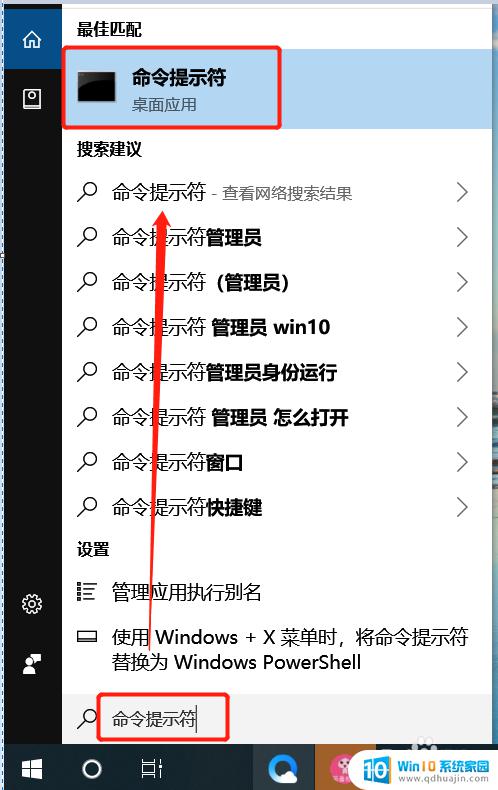
2.然后输入“sfc /?”并敲击回车。
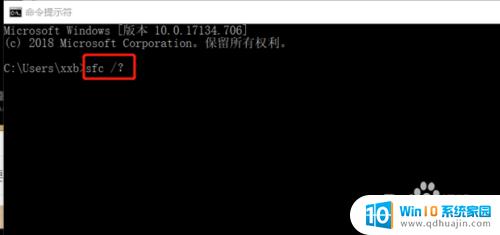
3.之后就会弹出这个修复工具基本情况和使用方法的选择界面,我们可以看到红框中的那个工具和使用方法。这个就是修复系统文件的工具命令。

4.然后输入“sfc \scannow”并敲击回车,即可开始自动修复系统文件。

5.最后需要稍微等待一会,在命令提示符中可以看到修复的情况和数据显示出来。即可自动修复好系统文件。

最后,我们必须记住,在使用Windows自带工具修复系统文件错误之前,最好备份您的重要数据。此外,如果您对系统文件的操作不确定,最好在寻求专业帮助之前暂停自己的行动。这可以确保系统的进一步损坏或数据的丢失。
windows自带系统修复 如何使用Windows自带工具修复系统文件错误相关教程
热门推荐
电脑教程推荐
win10系统推荐
- 1 萝卜家园ghost win10 64位家庭版镜像下载v2023.04
- 2 技术员联盟ghost win10 32位旗舰安装版下载v2023.04
- 3 深度技术ghost win10 64位官方免激活版下载v2023.04
- 4 番茄花园ghost win10 32位稳定安全版本下载v2023.04
- 5 戴尔笔记本ghost win10 64位原版精简版下载v2023.04
- 6 深度极速ghost win10 64位永久激活正式版下载v2023.04
- 7 惠普笔记本ghost win10 64位稳定家庭版下载v2023.04
- 8 电脑公司ghost win10 32位稳定原版下载v2023.04
- 9 番茄花园ghost win10 64位官方正式版下载v2023.04
- 10 风林火山ghost win10 64位免费专业版下载v2023.04